

Evento é um componente que representa o motivo do valor a ser calculado na Folha de Pagamento.
No painel da Lista de Eventos, são apresentados
os Eventos cadastrados no sistema, podendo ordenar as informações
por coluna ou realizar filtro clicando em
 . É possível
também agrupar as informações clicando na coluna e arrastando-a para
o topo da lista.
. É possível
também agrupar as informações clicando na coluna e arrastando-a para
o topo da lista.
Para cadastrar um novo Evento, clique em
 (Novo) e inicie as parametrizações
correspondentes.
(Novo) e inicie as parametrizações
correspondentes.
Informe o Código e a Descrição do Evento. Caso o código não seja informado, será gerado automaticamente.
Ao acessar um Evento já cadastro, clique sobre o botão  , para acessar a funcionalidade
Rubrica
e
associar o evento a uma Rubrica.
, para acessar a funcionalidade
Rubrica
e
associar o evento a uma Rubrica.
Por padrão o Status de um novo cadastro estará como Ativo e será apresentada a Data do sistema operacional como sugestão para o início da vigência. Se desejar, altere a Data e o Status. Sempre que ocorrerem alterações, uma nova Data poderá ser informada, assim o sistema manterá os históricos de vigências (início e fim) das informações cadastradas.
Exemplo
Ao alterar algum dado do encargo e informar uma nova Data, inicia-se uma nova vigência encerrando a anterior.
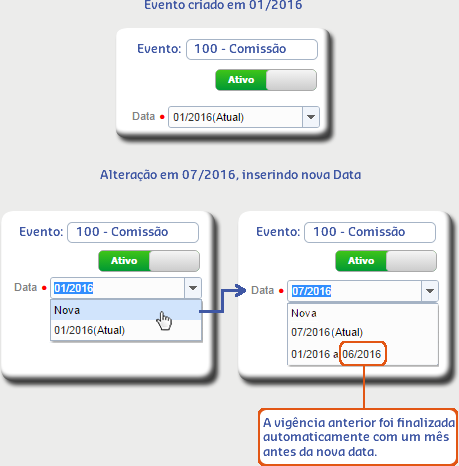
Se uma nova Data não for informada, os dados alterados serão considerados como se fizessem parte do evento desde a sua criação
Atenção
Será permitido editar a Data de início de uma vigência, mesmo que a nova data informada seja anterior à referência da empresa logada.
Caso o status de um evento seja alterado de Inativo para Ativo, a Data inicial será mantida e sua Data fim será excluída.
Exemplo
O evento 5 - Salário, foi desativado novamente criando um Histórico 02:
Data: 01/2003 a 06/2005 (Inativo – Histórico 02)
Data: 01/2000 a 12/2002 (Inativo – Histórico 01)Ao reativar o Histórico 02, o mesmo será apresentado da seguinte forma:
Data: 01/2003 (atual)
Data: 01/2000 a 12/2002 (Inativo – Histórico 01)O evento não permitirá lacunas entre as vigências.
Atenção
É permitido cadastrar eventos com Data inicial retroativa à referência da empresa logada.
O evento com referência Normal, é aquele cujo conceito seja de cálculo habitual. Os eventos de Diferença e/ou Devolução, são eventos que cujo seu conceito são para cálculos de valores referentes ao evento Normal.
Atenção
Ao cadastrar eventos de Diferença e/ou Devolução, informe o evento Normal a qual se referem como Origem.
Uma vez que um evento Normal é informado para ser origem de um evento do tipo Devolução e/ou Diferença, não poderá ser informado como origem de outro evento.
Exemplo
Após realizado o cadastro do evento Normal - 11000, foram criados os eventos 11001 de Diferença e o 11002 de Devolução, referenciando o evento Normal - 11000 como Origem.
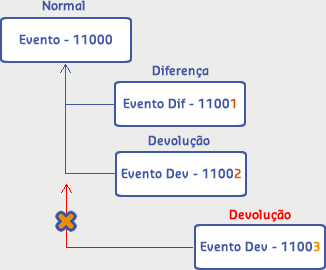
Ao cadastrar outro evento de Devolução - 11003 e colocar o evento Normal - 11000 como Origem, não foi permitido, pois já havia o evento de Devolução - 11002.
Informe se o evento terá um Orientador vinculado conforme conceito. Quando um Orientador é indicado em um evento, o valor calculado deste é direcionado às funcionalidades que utilizam seu resultado. Para consultar a lista de Orientadores, clique aqui.
O tipo do evento pode ser:
Provento - todo valor que é pago (creditado) ao colaborador.
Desconto - todo valor que é descontado (debitado) do colaborador.
Resultado - esse tipo de evento pode ser para auxiliar nos cálculos de outros eventos ou pode ser até mesmo um evento de base de cálculo.
Selecione qual será sua forma de Determinação optando por:
Valor Genérico - Valores que devem ser informados pelo usuário, sendo os mesmos para todos os colaboradores, esse valor deve ser informado no campo Valor Fixo. Esta forma de Determinação estará disponível somente se o Tipo do evento for Resultado.
Atenção
O Evento com forma de determinação Valor Genérico, por ser usado como complemento de fórmula, não é gravado em nenhuma tabela e, consequentemente, não poderá ser visualizado como consulta de histórico.
Valor Informado - através desta opção, é possível informar valores para cada colaborador.
Atenção
O lançamento de valores para eventos do tipo Valor Informado, é realizado através da funcionalidade Lançamento de Valores.
Parametrize as guias:
Fórmula (esta guia será habilitada somente para eventos com a Determinação - Fórmula)
Procedimento Especial (esta guia será habilitada somente para eventos com a Determinação - Procedimento Especial).
Para gravar o cadastro do Evento, clique sobre o botão  (Salvar), ou se preferir salvar e iniciar um novo
cadastro clique sobre o botão
(Salvar), ou se preferir salvar e iniciar um novo
cadastro clique sobre o botão  (Salvar e Novo).
(Salvar e Novo).
Para gravar o cadastro do Evento e iniciar um novo com as parametrizações do evento
anterior, clique sobre o botão  (Salvar e
Duplicar).
(Salvar e
Duplicar).
Para cancelar o cadastro da Evento, clique sobre o botão
 (Cancelar).
(Cancelar).
É possível realizar a exportação/importação das parametrizações dos eventos, através dos botões
 (Exportar) e
(Exportar) e
 (Importar) respectivamente.
(Importar) respectivamente.
Através do botão  (Exportar) é possível gerar
um arquivo somente de leitura como resultado do processo de exportação, onde serão exportados todos os eventos
cadastrados com grupo de cálculo da empresa selecionada no contexto. O arquivo será gerado no formato ".jason"
e poderá ser aberto pelo bloco de notas ou notepad++, porém não será possível realizar modificações no arquivo,
por se tratar de um arquivo de leitura.
(Exportar) é possível gerar
um arquivo somente de leitura como resultado do processo de exportação, onde serão exportados todos os eventos
cadastrados com grupo de cálculo da empresa selecionada no contexto. O arquivo será gerado no formato ".jason"
e poderá ser aberto pelo bloco de notas ou notepad++, porém não será possível realizar modificações no arquivo,
por se tratar de um arquivo de leitura.
É possível informar uma lista de eventos a serem exportados, através do campo Eventos, com as opções:
Lista de eventos separados por ponto e vírgula (;);
Range de eventos separados por traço (-);
Ao clicar em  (Importar), será aberta
uma nova tela para inserir o arquivo de importação. Serão aceitos apenas arquivos de leitura no formato ".jason"
gerado no processo de exportação sem opção de alteração de qualquer informação no arquivo.
(Importar), será aberta
uma nova tela para inserir o arquivo de importação. Serão aceitos apenas arquivos de leitura no formato ".jason"
gerado no processo de exportação sem opção de alteração de qualquer informação no arquivo.
Os eventos importados deverão seguir a ordem dos eventos inseridos para validação de dependência, por exemplo, se o evento "X" depende do evento "Y", o evento "Y" deverá ser importado primeiro, mesmo que o "X" esteja à frente no arquivo de importação.
A importação é realiza de forma assíncrona e ocorrerá para todos os eventos apresentados no arquivo, caso exista inconsistência em algum evento, todos os outros presentes no arquivo serão interrompidos na importação. O resultado da importação do arquivo poderá ser visualizado no painel de Tarefas na Suíte Gen.te.
As validações que serão realizadas nos eventos presentes no arquivo de importação apresentarão uma inconsistência e caso deseje dar prosseguimento no processo de importação, as opções que serão disponibilizadas permitirão prosseguir ao serem marcadas.

